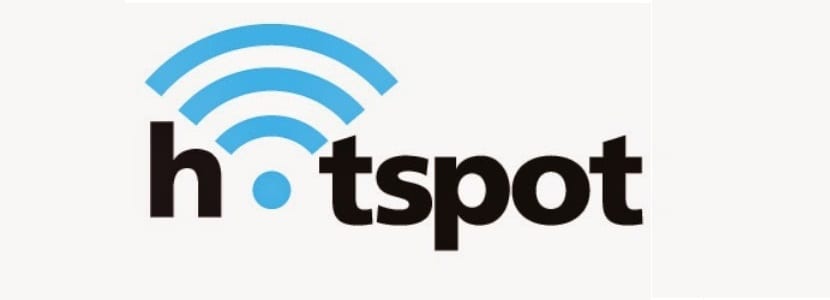
Tisti bralci, ki so uporabniki sistema Windows ali ki se že selijo tega sistema bodo to vedeli dolgo časa V sistemu Windows je bilo mogoče uporabiti brezžični omrežni vmesnik za skupno rabo internetne povezave z drugimi računalniki.
Običajno, To se naredi tako, da ustvarite "Hotspot" ali "ad-hoc", ki se izda neposredno iz vmesnika za brezžično omrežje. To je zelo enostavno narediti in je funkcija, ki je všeč mnogim uporabnikom sistema Windows.
V Linuxu pretakanje z dostopne točke ni bilo vedno enostavno. Do nedavnega so morali uporabniki ročno vnašati v ukazni vrstici, povezati vmesnike skupaj, nastaviti IPtabele itd.
El Ustvarjanje dostopne točke je najlažji način skupne rabe internetne povezave prek Ethernet povezave od računalnika do brezžičnih naprav, kot so pametni telefoni in tablični računalniki.
En nove različice Ubuntuja (in upravitelja omrežja), omogočite skupno rabo povezav prek dostopnih točk to je mogoče storiti enako enostavno kot v drugih operacijskih sistemih.
Če želite omogočiti to možnost, morate prvo brezžično omrežje prenosnika pretvoriti v dostopno točko Wi-Fi ali celo s kartico Wi-Fi USB ali PCI v računalniku in nato naprave povezati z dostopno točko WiFi, ki so jo ustvarili.
Koraki za ustvarjanje dostopne točke (dostopne točke WiFi) v Ubuntu 18.04 LTS
Z GNOME 3.28 kot namiznim okoljem v Ubuntu 18.04 LTS je povezovanje WiFi v sistemu resnično enostavno.
Prvi korak pri ustvarjanju novega brezžičnega omrežja je pojdite na ikono omrežja v opravilni vrstici Ubuntu in kliknite nanjo:
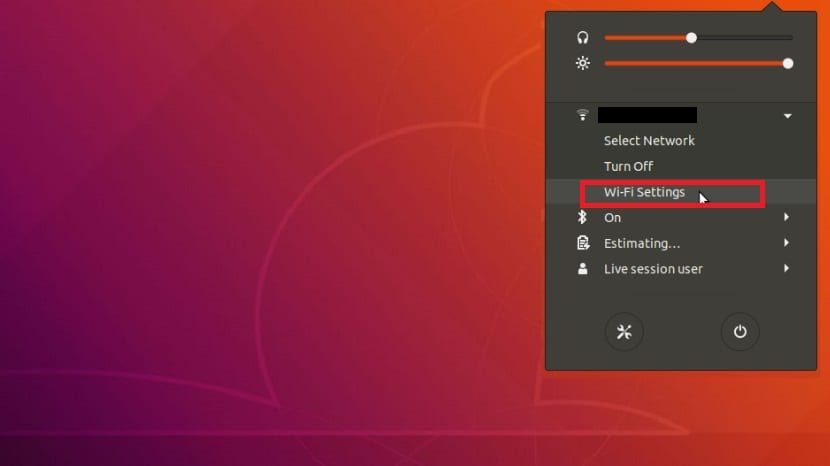
tukaj kliknili bomo na "Wifi možnosti"
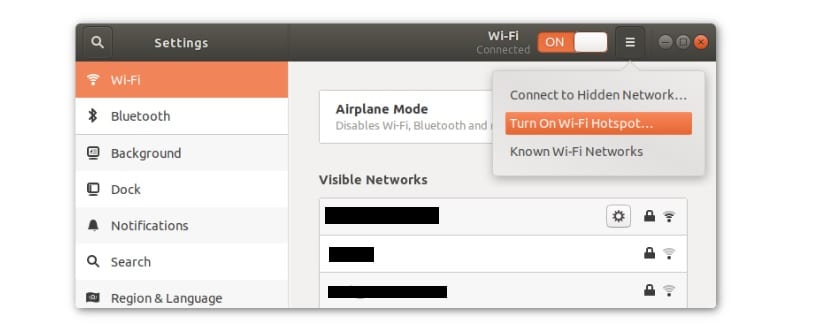
To nas pripelje do okna "Omrežne povezave"
tukaj kliknimo na ustvarjanje nove povezave s klikom na ikono poleg stožca, ki ga vidimo na sliki, in kliknili bomo na "Aktiviraj dostopno točko Wifi".
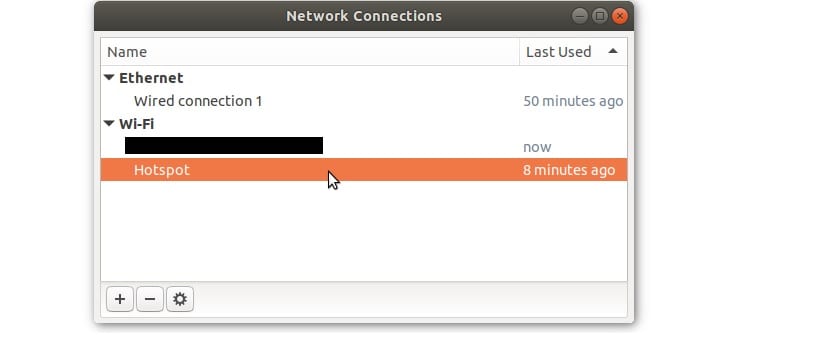
Si želite spremeniti ime (SSID) in geslo iz dostopne točke odprite orodje za urejanje omrežnih povezav, če želite to narediti, preprosto odprite terminal v sistemu s Ctrl + Alt + T in zaženite v njem:
nm-connection-editor
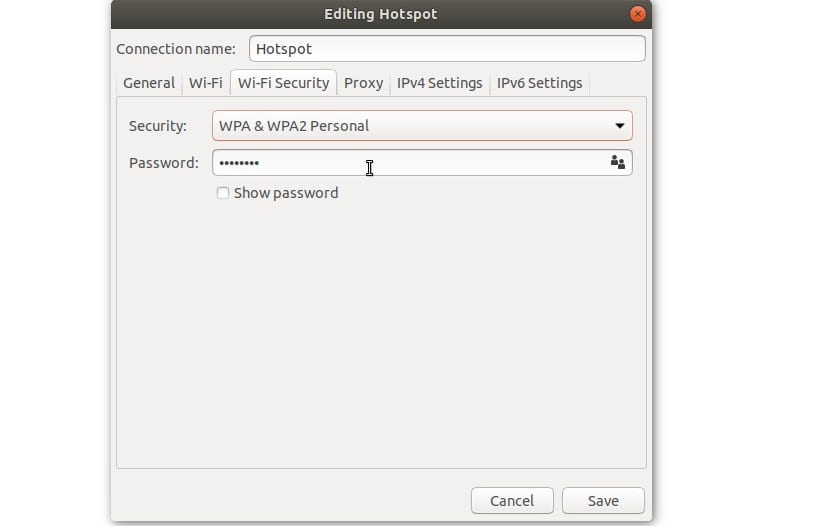
tukaj Odprla se bo nova prodaja, kjer moramo dvakrat klikniti v dostopni točki in bomo lahko spremenili ime dostopne točke in geslo.
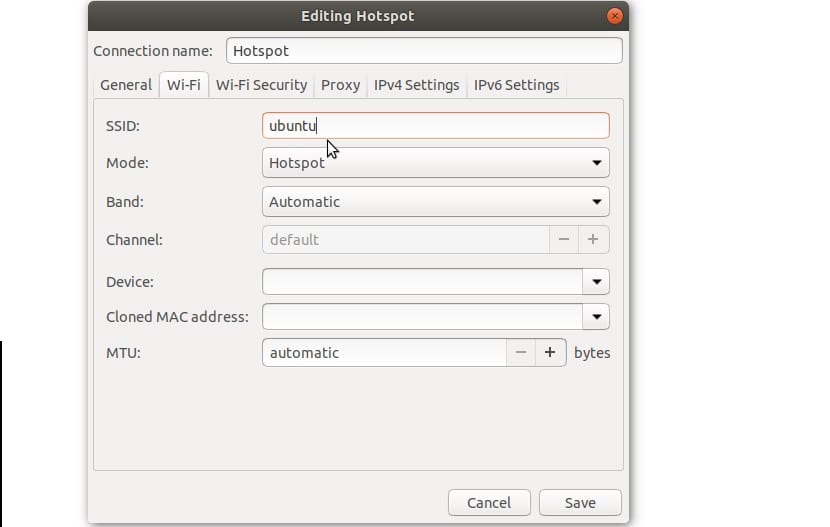
Sledi način "pas". Ta nastavitev omogoča brezžično omrežno oddajanje na različnih frekvencah.
Obstajata dve možnosti, med katerimi lahko izbiramo, če vemo, kaj storiti, to sta način 5 GHz in 2 GHz.
Način povezave 5 Ghz (A) omogoča hitrejše hitrosti prenosa, vendar s krajšim obsegom povezovanja.
Tu izberite to možnost, če že veste, da se je mogoče povezati s 5 GHz povezavami v računalniku, ki se uporablja za vzpostavitev te dostopne točke.
V nasprotnem primeru izberite način 2 GHz (B / G) v pasovnem načinu, čeprav je priporočljiva možnost, če ne veste, kaj storiti, da ostane samodejno.
Zadnja nastavitev, ki jo je treba prilagoditi za dostop do te dostopne točke, je "naprava".
To območje šteje omrežje dostopnih točk in katero napravo je treba uporabiti za prenos.
V spustnem meniju izberite svoj brezžični čip. Tu lahko dodamo tudi nekatere vrednosti po meri, ne glede na to, ali želimo, da uporablja statični ali dinamični IP ali proxy.
Če želite začeti pretakanje, kliknite gumb »Shrani«.
Upoštevati je treba, da dostopna točka ne bo delovala, če nimate kabelske povezave, ki ima internet za skupno rabo prek omrežja.
Orodje za dostopno točko samodejno zazna žično povezavo in jo deli prek dostopne točke WiFi.
Upam, da je ta vadnica za vas koristna.
Pravkar sem nadgradil na Ubuntu 18, vendar uporabljam MATE in prekleta ikona omrežja se ne prikaže. Zavedam se, da sem zdaj prebral ta članek in kakšen predlog, razen uporabe Unity?
Dostopno točko lahko pravilno naredim in se lahko povežem z internetom iz svoje naprave Android, vendar ... Prikaže se napaka pri zagonu omrežja z opisom: Napaka pri razreševanju »gateway.2wire.net«: Ime ali storitev ni znana.
Posledično številne spletne strani niso več vidne, razen če ponastavite modem.
Ali obstaja način, da se to popravi?
ŽELIM Ustvariti točko dostopa, vendar z uporabo pametnega telefona kot ponudnika, priključenega na računalnik s polnilnim kablom in opredelitve v skupni povezavi in modemom, ki omogoča USB modem. NE PRIZNAVA TE POVEZAVE KOT SIGNAL ZA VSTOP V INTERNET. ČE DELUJE, ČE INTERNET PRIKLJUČIM PO UTP KABLU. KAKO LAHKO??.
HVALA VELIKO
Pozdravljeni! Zanima me, kako jih odpravim.
Zelo slabo sem ga poskušal spremeniti v tipko wep, vendar mi ni uspelo, namesto tega je bil postavljen samo v wap, ki mi sploh ni všeč, ne priporočam> :(
Hvala! Dobro mi je postreglo!
V računalniku imam pravkar nameščen sistem Ubuntu 18.04.5 lts in ga doma ne morem povezati z adsl, kako se to naredi? Hvala